Деактивирайте екрана за заключване в Windows 7
Почти всеки потребител изпълнява определена работа на компютъра и съхранява файлове, които искат да скрият от любопитни очи. Това е идеално за работници и родители с малки деца. За да ограничат достъпа на неоторизирани хора до профили, разработчиците на Windows 7 предлагат да използват заключващия екран - въпреки лекотата си, тя действа като доста сериозна бариера срещу неоторизиран достъп.
Но какво да направите с хората, които са единствените потребители на конкретен компютър, и непрекъснатото включване на заключващия екран по време на минимален престой на системата отнема значително време? Освен това, той се появява всеки път, когато включите компютъра, дори ако паролата не е зададена, което отнема много време, за което потребителят би трябвало вече да е стартирал.
съдържание
Деактивирайте дисплея на заключващия екран в Windows 7
Има няколко начина за конфигуриране на показването на екрана за заключване - те зависят от това как е бил активиран в системата.
Метод 1: Деактивирайте скрийнсейвъра в "Персонализиране"
Ако след определен период на прекъсване на системата, на компютъра ви е активиран скрийнсейвър и когато го излезете, ще бъдете помолени да въведете парола за по-нататъшна работа - това е вашият случай.
- От празно място на работния плот, щракнете с десния бутон на мишката, изберете "Персонализиране" от падащото меню.
- В прозореца "Персонализиране" в долния десен ъгъл кликнете върху бутона "Скрийнсейвър" .
- В прозореца "Настройки за скрийнсейвъра" ще се интересуваме от отметка, наречена "Старт от екрана за влизане" . Ако е активен, след всяко изключване на началния екран ще видим екрана за заключване на потребителя. Необходимо е да го премахнете, да коригирате действията с бутона "Apply" и накрая да потвърдите промените, като кликнете върху "OK" .
- Сега, когато излезете от скрийнсейвъра, потребителят веднага ще се появи на работния плот. Не е необходимо да рестартирате компютъра, промените ще се прилагат незабавно. Обърнете внимание, че тази настройка ще трябва да се повтори за всяка тема и за потребителя поотделно, ако има няколко от тях с такива параметри.

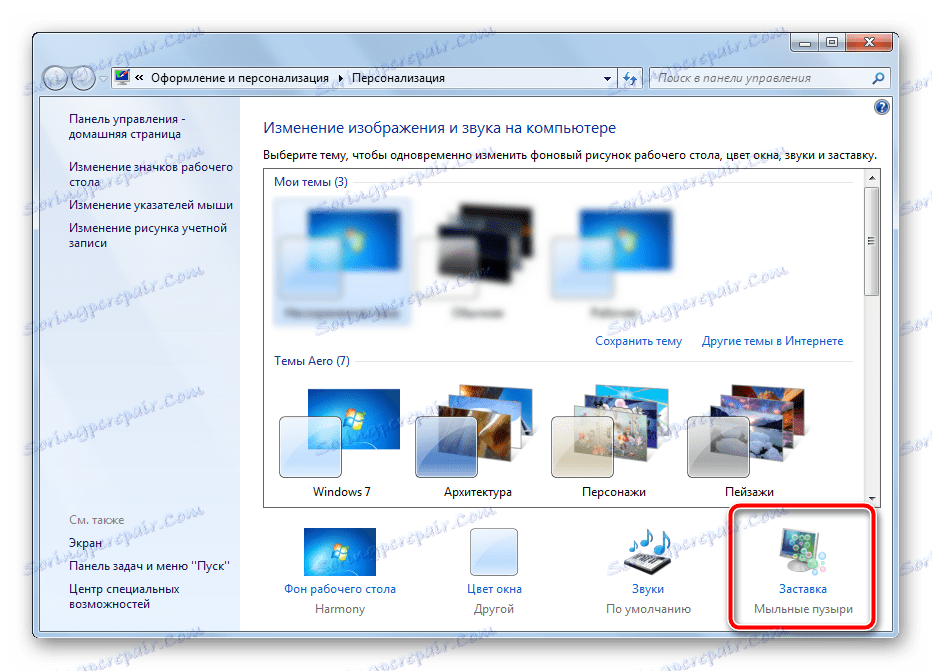
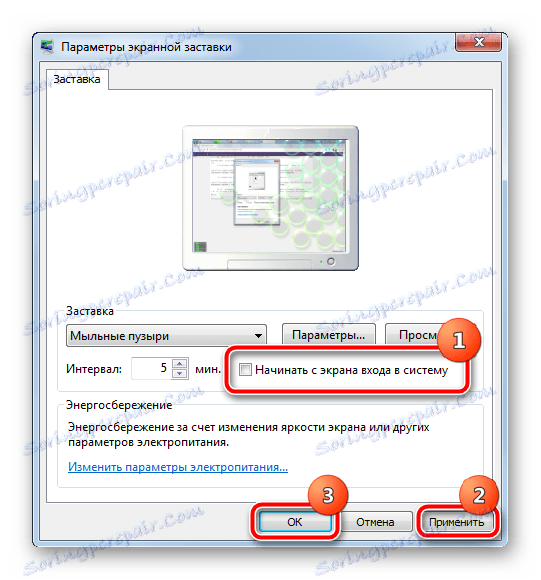
Метод 2: Деактивирайте началния екран, когато включите компютъра
Това е глобална настройка, тя е валидна за цялата система, така че е конфигурирана само веднъж.
- На клавиатурата едновременно натиснете бутоните "Win" и "R" . В полето за търсене на прозореца, който се появява, въведете
netplwizи натиснете "Enter" . - В прозореца, който ще се отвори, премахнете отметката от "Изисква се потребителско име и парола" и кликнете върху бутона "Прилагане" .
- В появяващия се прозорец виждаме изискване да въведете паролата на текущия потребител (или друго, където се изисква автоматично влизане, когато компютърът е включен). Въведете паролата и кликнете върху "OK" .
- Във втория прозорец, оставен във фонов режим, също така натискаме бутона "OK" .
- Рестартирайте компютъра. Сега, когато включите системата, автоматично ще въведете паролата, посочена по-рано, изтеглянето от потребителя ще започне автоматично

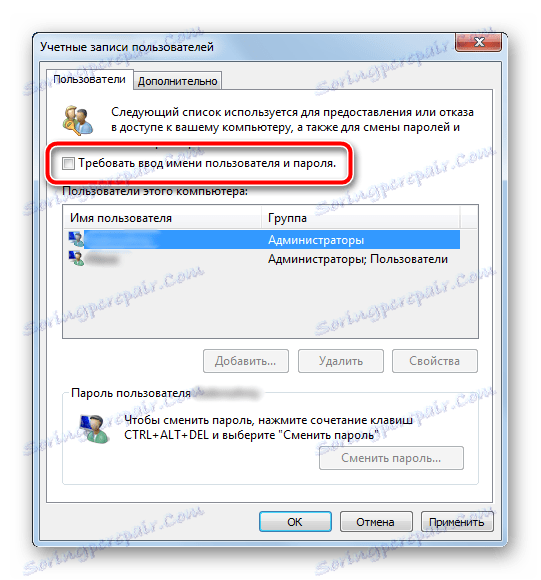
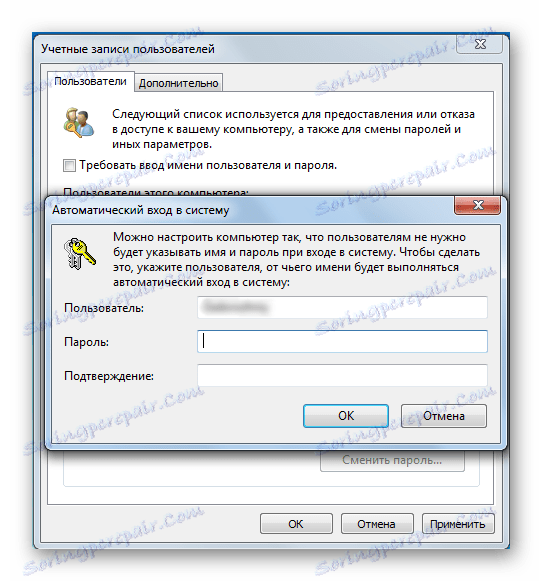
След извършените операции заключващият екран ще се появи само в два случая - когато ръчно активирате комбинацията от бутони "Win" и "L" или чрез менюто " Старт " , както и при превключване от интерфейса на един потребител към друг.
Деактивирането на заключения екран е идеално за потребители на отделни компютри, които искат да спестят време, когато включите компютъра и излезете от началния екран.